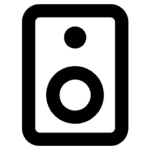بنچمارک CPU | چگونه از پردازنده (CPU) بنچمارک بگیریم؟
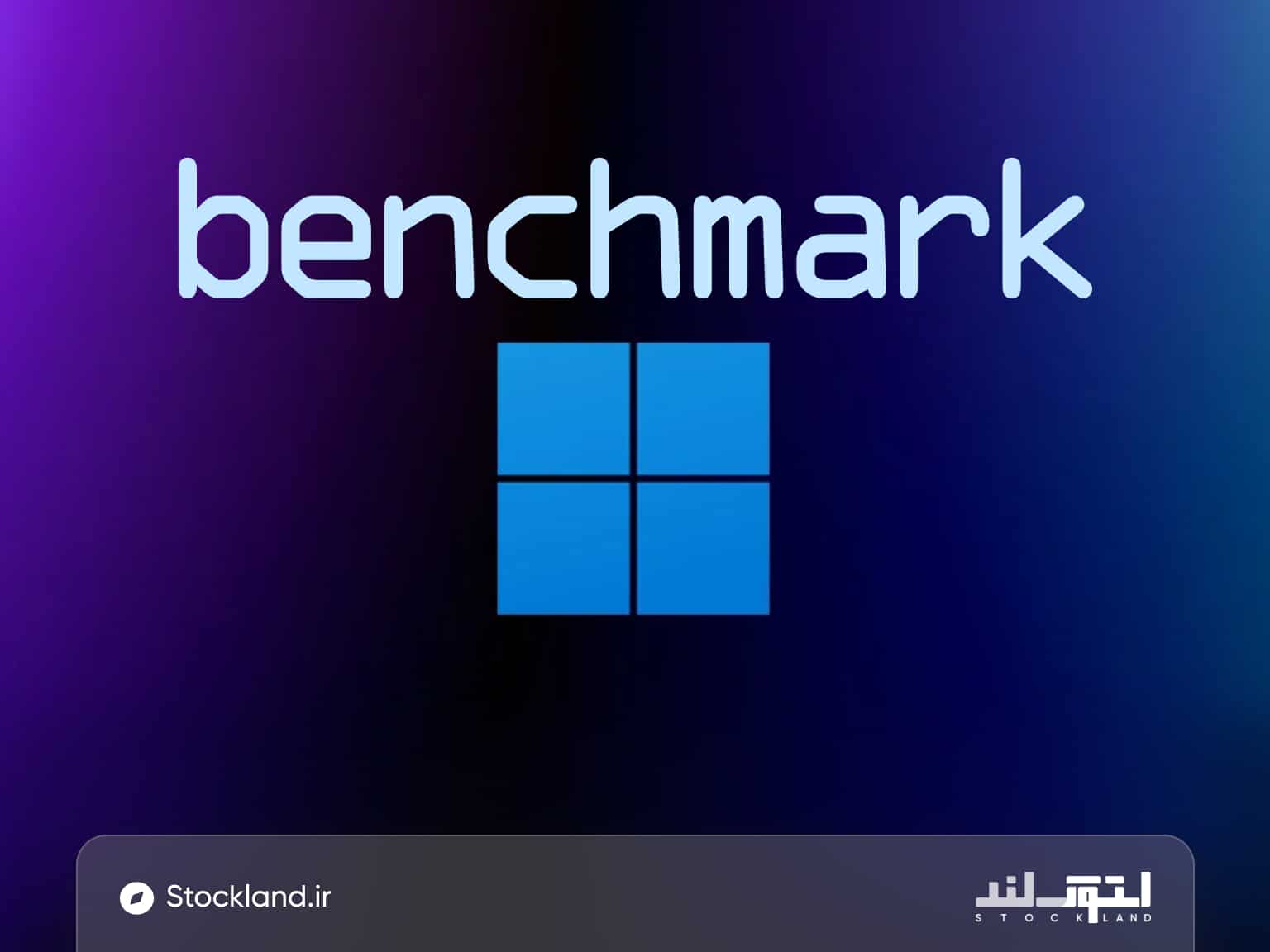
بنچمارک CPU یکی از سادهترین راهها برای بررسی قدرت واقعی پردازنده سیستم شماست. کاربران حرفهای معمولا قبل از خرید یک پردازنده جدید، نتایج و امتیازهای آن را در بنچمارکهای رسمی بررسی میکنند. اما آیا تا به حال از پردازنده خود بنچمارک گرفتید؟
با بنچمارک گرفتن از پردازنده، عملکرد پردازنده خود را در شرایط مختلف آزمایش میکنید تا ببینید آیا از پتانسیل کامل پردازنده استفاده میکنید یا نه. این کار نه تنها به شما کمک میکند تا نقاط قوت و ضعف CPU خود را شناسایی کنید، بلکه میتوانید بفهمید چه زمانی باید CPU خود را ارتقا دهید و یا اینکه بین ارتقا CPU یا کارت گرافیک، کدام یک در اولویت است.
برخی کاربران بعد از مدتی از احساس میکنند که پردازنده سیستم آن طور که باید، سریع و مفید کار نمیکند. در چنین شرایطی، بهترین راه گرفتن تستهای بنچمارک CPU است. شما پردازنده خود را تحت فشار قرار میدهید تا ببینید در کارهای سنگینی مثل اجرای بازی، ادیت ویدئو و یا حتی نرمافزارهای مهندسی چه عملکردی از خود نشان میدهد.
گاهی هم ممکن است عملکرد کلی سیستم شما قابل قبول باشد، اما هنگام رندر کردن ویدئو، اجرای بازیهایی با گرافیک سنگین و… با افت سرعت و عملکرد همراه شود. در این حالت، باز هم بنچمارک گرفتن از پردازنده میتواند به شما کمک کند تا منشاء این کندیها را شناسایی کنید.
استوک لند در این مطلب به شما آموزش خواهیم داد که چگونه از پردازنده مرکزی خود بنچمارک بگیرید، برای این کار به چه ابزارهایی نیاز دارید. بنچمارک CPU را امتحان کنید تا از قدرت پردازنده خود مطمئن شوید!
نرمافزارهای بنچمارک CPU
تصور کنید قصد دارید یک بازی سنگین یا نرمافزار گرافیکی جدید را امتحان کنید، اما مطمئن نیستید که پردازنده شما قدرت کافی برای اجرای آن را دارد یا نه. اینجاست که به نرمافزارهای بنچمارک گیری نیاز پیدا خواهید کرد. به کم ابزارهای بنچمارک گیری، میتوانیم بفهمیم پردازنده فعلی و یا پردازندهای که قصد خرید آن را داریم، تا چه اندازه قوی است. این نرمافزارها نشان میدهند که CPU لپتاپ یا کیس شما در چه وضعیتی قرار دارد.
حرفهایهایی که قصد اورکلاک کردن CPU خود را دارند، با بنچمارکها میتوانند تأثیر اورکلاک بر عملکرد پردازنده و همچنین پایداری سیستم را بررسی کنند. در ادامه، نحوه بنچمارک گیری از CPU را با استفاده از سه ابزار معروف و معتبر، یعنی Cinebench, PassMark و Geekbench آموزش دهیم. هر یک از این ابزارها ویژگیهای خاص خود را دارند که اطلاعات دقیق و مفیدی در مورد کارایی پردازنده در اختیار شما میگذارند.
Geekbench 6
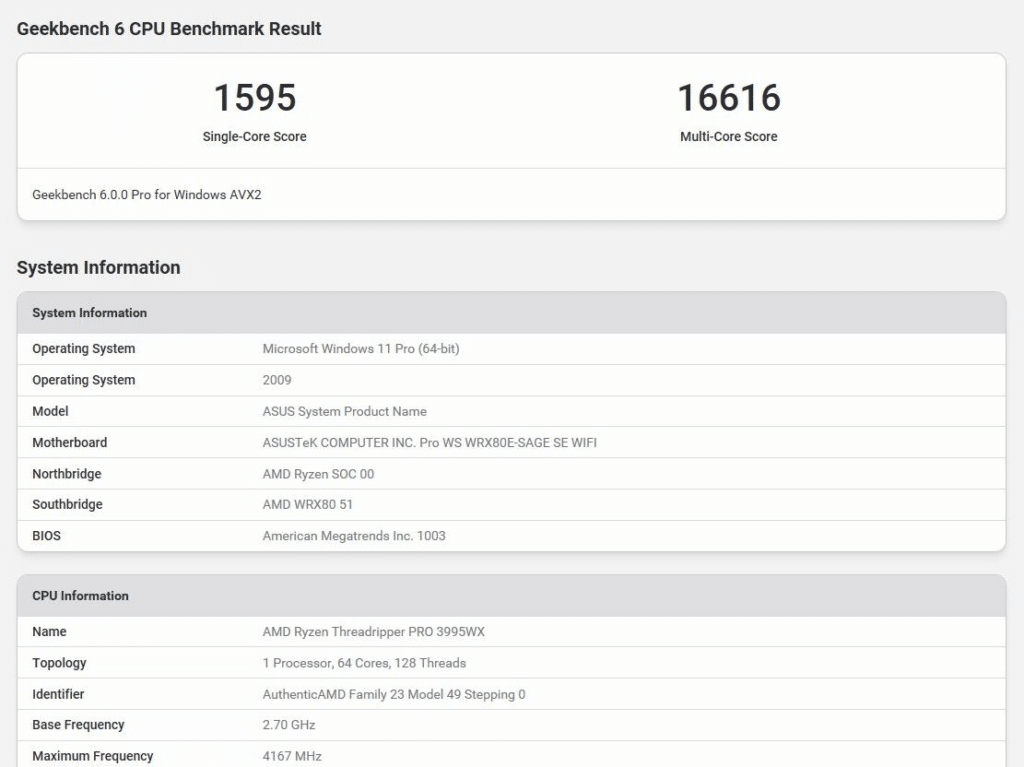
Geekbench 6 یکی از محبوبترین و سادهترین نرمافزارها برای انجام بنچمارک پردازنده است. به کمک گیگبنچ میتوانید عملکرد تکهستهای (Single-Core) و چندهستهای (Multi-Core) پردازنده را بررسی کنید. در آخر هم میتوانید نتایج این نرمافزار را با سایر سیستمها و پردازندهها مقایسه کنید. Geekbench از سیستمعاملهای مختلف مانند Windows، macOS، Linux، iOS و Android پشتیبانی میکند. کاربران معمولی، با استفاده از نسخه رایگان این نرمافزار میتوانند عملکرد پردازنده خود در حالت تکهستهای و چندهستهای بررسی کنند. با استفاده از نرمافزار گیگبنچ، علاوهبر بر بنچمارک CPU، میتوانید از رم و کارت گرافیک هم بنچمارک بگیرید.
برای استفاده از Geekbench، ابتدا باید نرمافزار را دانلود و نصب کنید.
به وبسایت رسمی Geekbench 6 بروید
نسخه مناسب برای سیستمعامل خود را انتخاب کنید.
پس از اتمام مراحل نصب، Geekbench را باز کنید.
روی Run CPU benchmark کلیک کنید.
بعد از چند دقیقه نتایج نتایج عملکرد تک هستهای و چند هستهای را به شما نمایش میدهد.
این اعداد را یادداشت کرده و بنچمارک را دو بار دیگر اجرا کنید و هر بار نتایج را یادداشت کنید.
پس از اینکه بنچمارک CPU را سه بار انجام دادید، میانگین امتیازات عملکرد تکهستهای و چندهستهای را بهعنوان دو امتیاز نهایی برای پردازنده خود در نظر بگیرید.
کمی به پایین اسکرول کنید و یا کلیدهای CTRL+F بگیرید، مدل پردازنده خود را وارد کنید تا آن را در فهرست پیدا کنید. حالا میتوانید امتیازی که برای عملکرد تک هستهای یا چند هستهای یادداشت کردهاید را مقایسه کنید.
در صورتی که اختلاف امتیازها خیلی زیاد نیست، پس پردازنده شما وضعیت خوبی دارد. حداکثر 300 امتیاز اختلاف در تک هستهای و 1,000 امتیاز در چند هستهای کاملا طبیعی است. اما اگر به ترتیب بیش از 500 و 1500 امتیاز اختلاف به چشمتان خورد، احتمالا مشکلی در محدودیت دمایی وجود دارد و باعث افت عملکرد پردازنده شده است.
PassMark
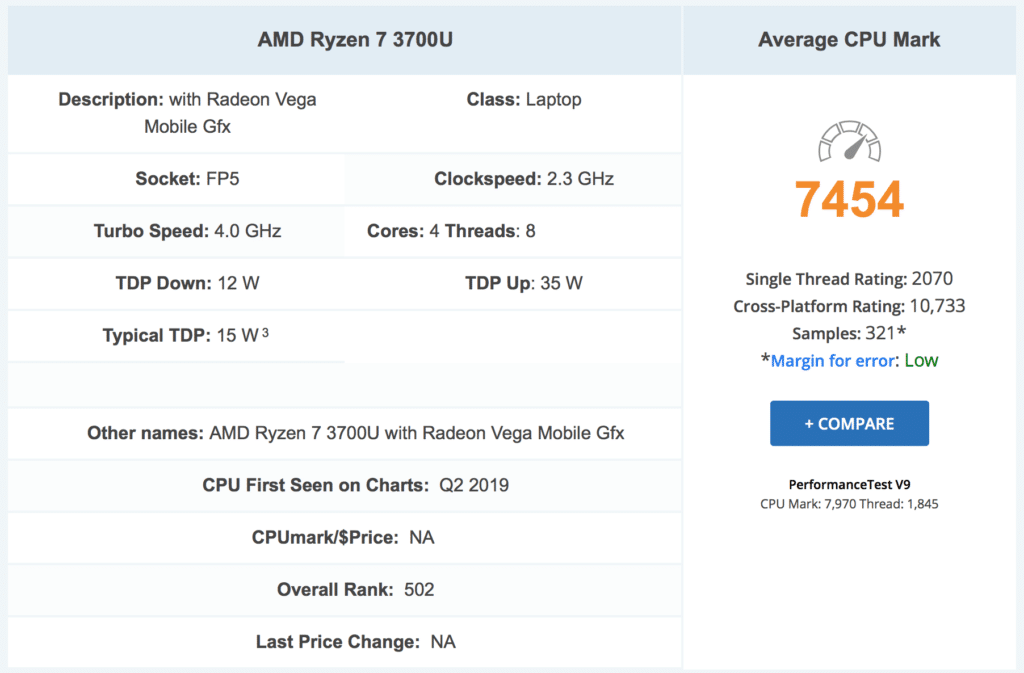
PassMark یک ابزار محبوب برای بنچمارک CPU است. این نرمافزار با مجموعهای از تستها، امتیاز کلی پردازنده شما را محاسبه میکند. کافی است نرمافزار PassMark را دانلود و نصب کنید، سپس تستهای CPU را اجرا کنید. پس از اتمام تستها، امتیاز پردازنده به همراه اطلاعات دیگر نمایش داده میشود. شما میتوانید این امتیاز را با میانگینهای رسمی PassMark مقایسه کنید تا ببینید پردازنده شما چه عملکردی دارد.
پس از انجام این تستها، نرمافزار امتیاز کلی CPU را به نام CPU Mark محاسبه میکند. این امتیاز بیانگر توان پردازشی پردازنده است و بر اساس آن میتوان مقایسهای با دیگر پردازندهها انجام داد. این مقایسه میتواند به شما کمک میکند تا بفهمید پردازنده شما در مقایسه با سایر مدلها چه عملکردی دارد. در صورتی که امتیاز شما پایینتر از میانگین باشد، احتمالا ایراد از دمای بالا، مشکلات نرمافزاری یا سختافزاری است.
ابتدا به وبسایت رسمی PassMark به آدرس زیر مراجعه کنید.
پس از اجرای ابزار، در کادر زرد رنگی که با نام CPU Mark مشخص شده روی باید روی دکمه “Run” کلیک کنید.
این کار بنچمارکهای پردازنده را اجرا میکند و بعد از حدود 2 دقیقه، نتایج شامل امتیاز پردازنده و اطلاعات دیگر برای شما لیست میشود. بین اعدادی که میبینید، باید به امتیاز اصلی توجه کنید زیا قرار است این عدد را با میانگینهای رسمی که Passmark در صفحه CPU List منتشر کرده، مقایسه کنیم.
اگر امتیاز شما در محدوده منطقی و نزدیک به امتیازهای Passmark باشد، پردازنده شما مشکلی ندارد. اما اگر امتیاز بنچمارک CPU شما به طور قابل توجهی پایینتر از امتیازها باشد، احتمالا باید مشکلی وجود داشته باشد.
CineBench R23
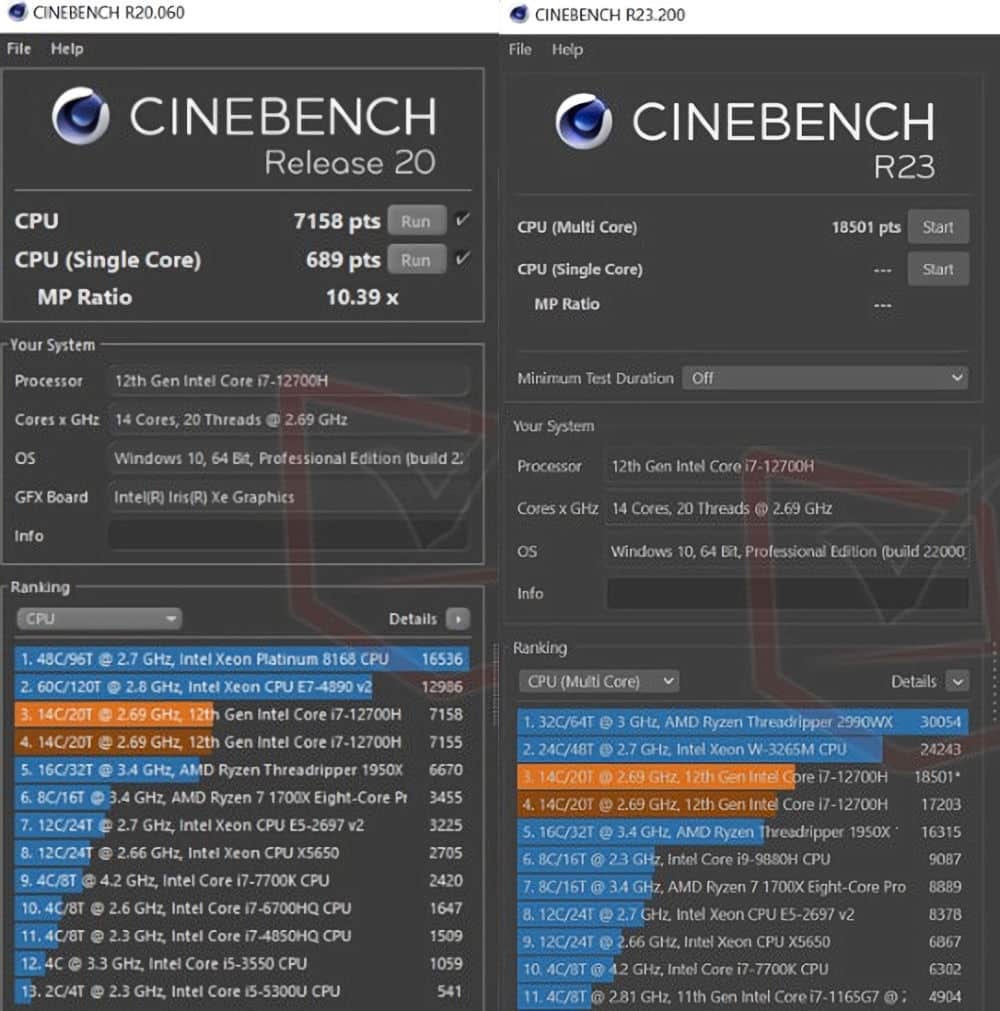
CineBench R23 یک نرمافزار بنچمارک معتبر و قدرتمند برای ارزیابی عملکرد پردازنده است. از این ابزار میتوانید برای تست توانایی پردازنده در پردازشهای سنگین مثل رندرینگ و پردازشهای گرافیکی استفاده کنید. CineBench R23 آخرین نسخه از مجموعه نرمافزارهای CineBench است در تست عملکرد پردازنده در کارهای گرافیکی و رندرینگ 3D استفاده میشود. برای کاربرانی که قصد خرید یا ارتقا پردازنده خود را دارند، CineBench R23 ابزاری مناسب برای مقایسه پردازندههای مختلف از نظر قدرت رندرینگ و عملکرد multitasking است.
برای بنچمارک CPU، ابتدا به وبسایت رسمی CineBench رفته و نسخه CineBench R23 را دانلود کنید. این نرمافزار رایگان است.
پس از دانلود، برنامه CineBench.exe را اجرا کنید.
ابتدا روی منوی File در گوشه بالای سمت چپ کلیک کنید.
سپس گزینه Advanced Benchmarks را فعال کنید. با فعال کردن این گزینه، میتوانید مدت زمان حداقل 10 دقیقهای برای اجرای بنچمارک را غیرفعال کرده و سرعت تست را افزایش دهید.
بنچمارک Multi-Core را حداقل سه بار اجرا کنید و میانگین امتیازهای آن را یادداشت کنید. Multi-Core، تستی است که از تمام هستههای پردازنده برای ارزیابی عملکرد در پردازشهای سنگین استفاده میکند.
همین کار را برای تست Single-Core هم انجام دهید. Single-Core، تستی است که فقط یکی از هستههای پردازنده را بررسی میکند و برای ارزیابی عملکرد پردازنده در برنامههای تکهستهای مناسب است. اگر مایل به اجرای این بخش هستید، باید بدانید این تست کمی زمان بر است و باید مدت زیادی منتظر بمانید.
CineBench هیچ وبسایت رسمی برای مقایسه نتایج بنچمارک CPU ندارد، اما شما باز هم میتوانید امتیاز خود را با سایر پردازندهها مقایسه کنید. زیرا سایتهایی مانند CGDirector امتیازهای CineBench R23 را جمعآوری کرده و به عنوان مرجع قرار میدهند.
همچنین در خود ابزار CineBench R23، در قسمت پایین سمت چپ، فهرستی وجود دارد که رتبه پردازنده شما را در مقابل پردازندههای دیگر نشان میدهد.